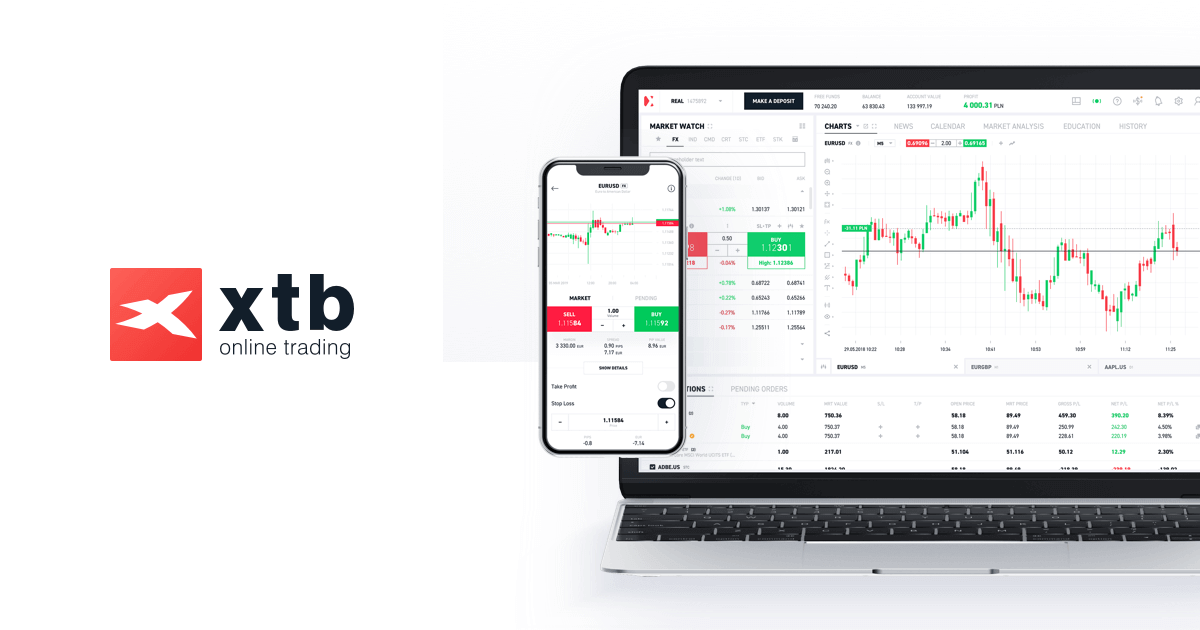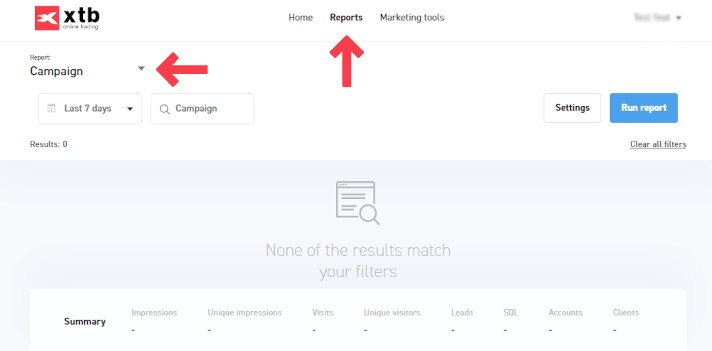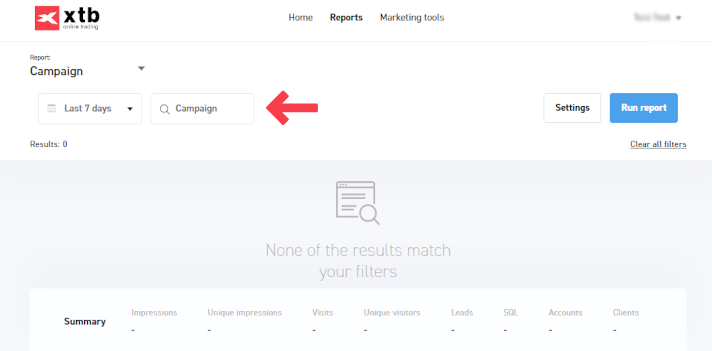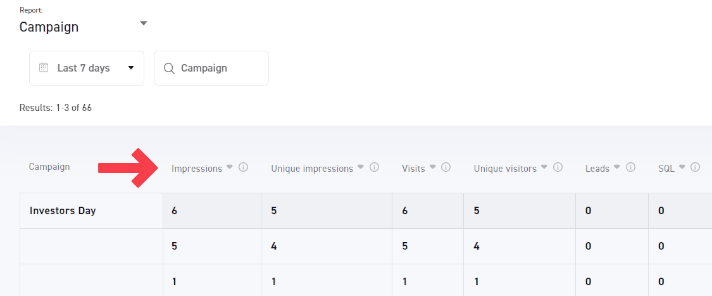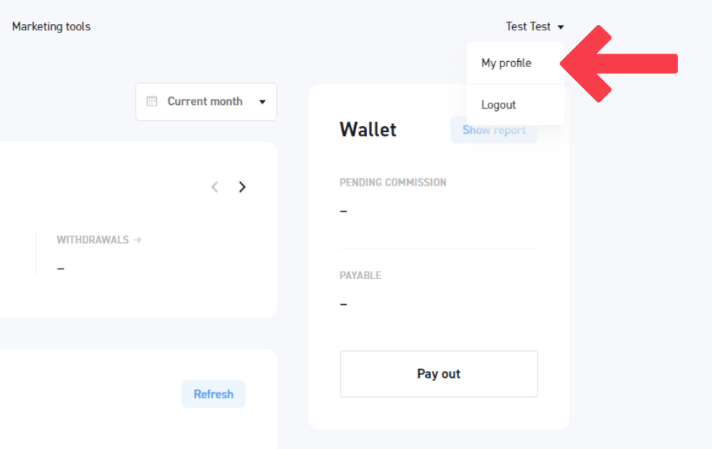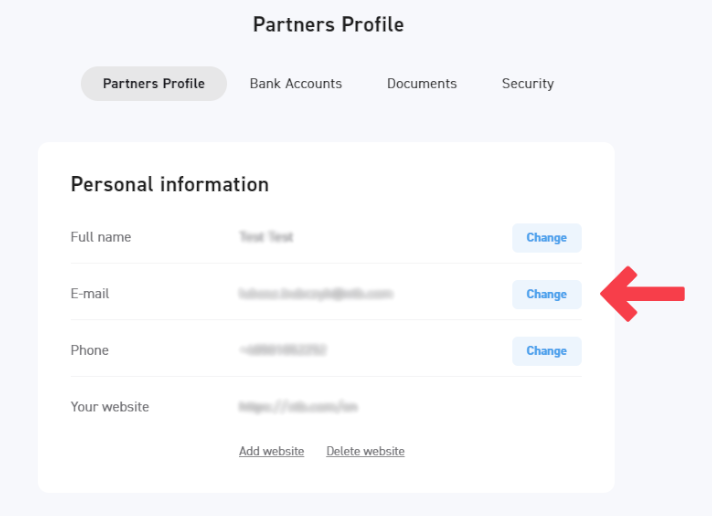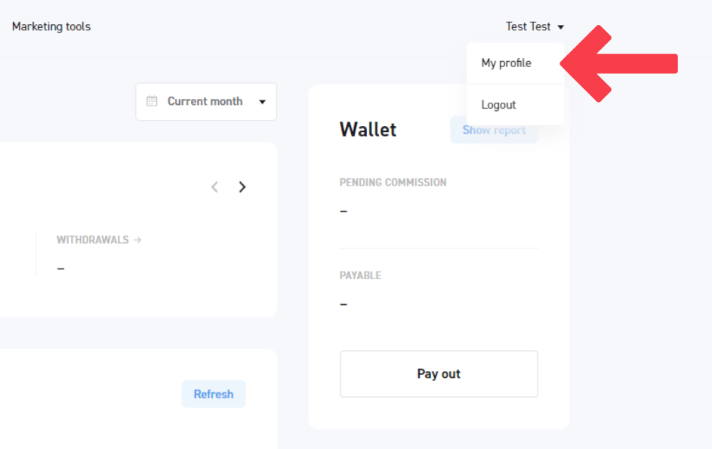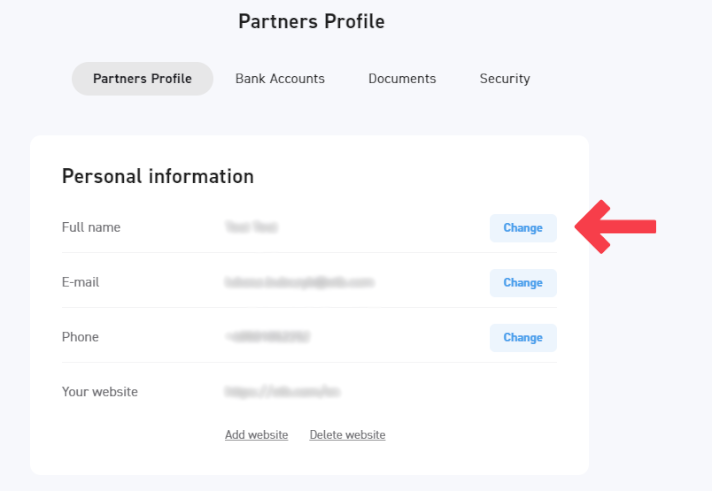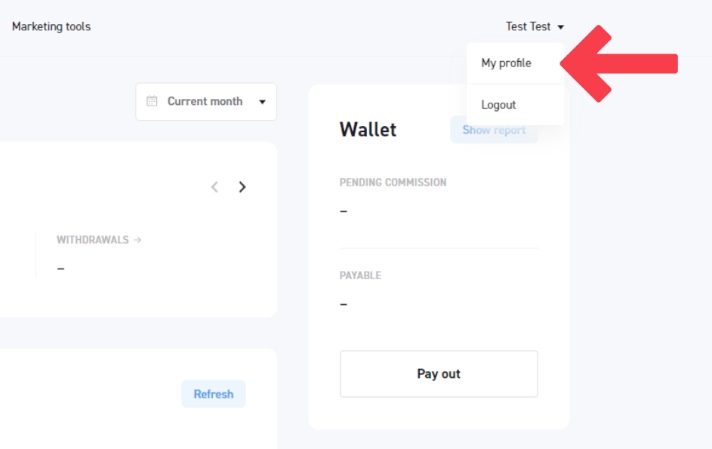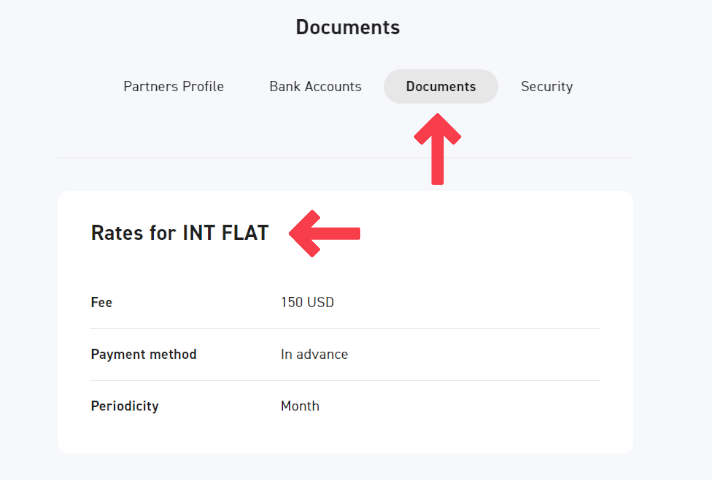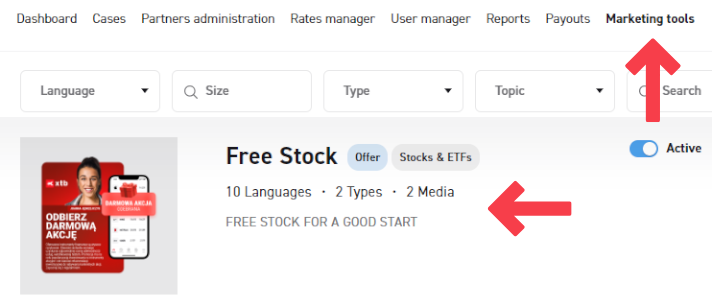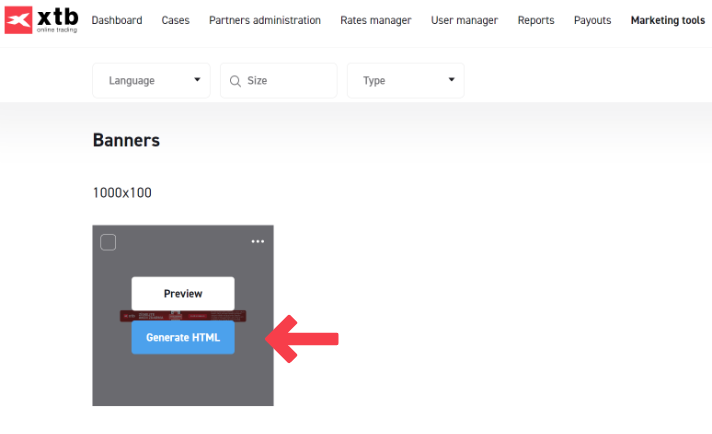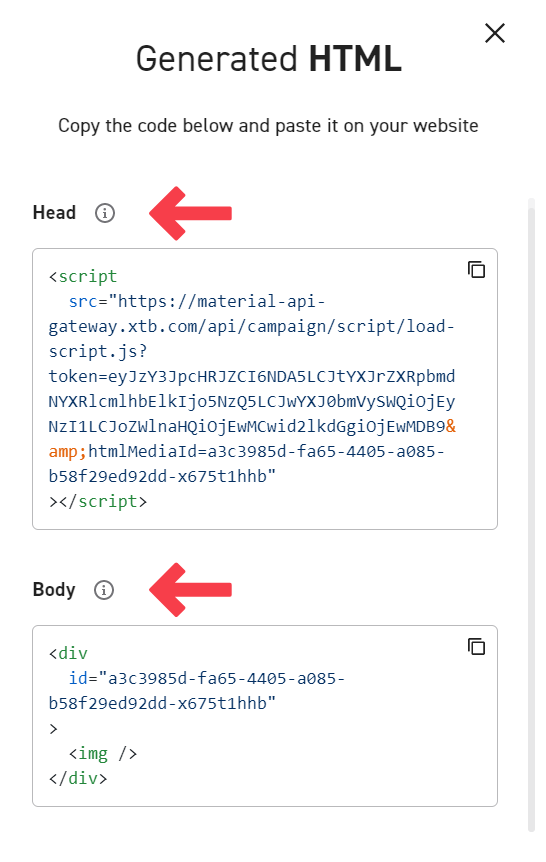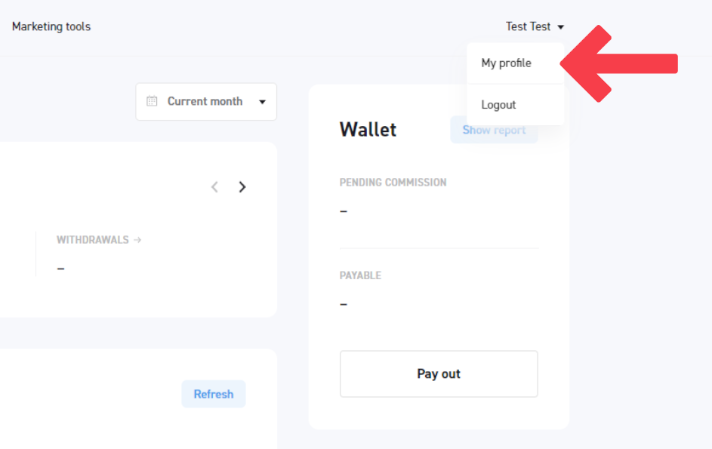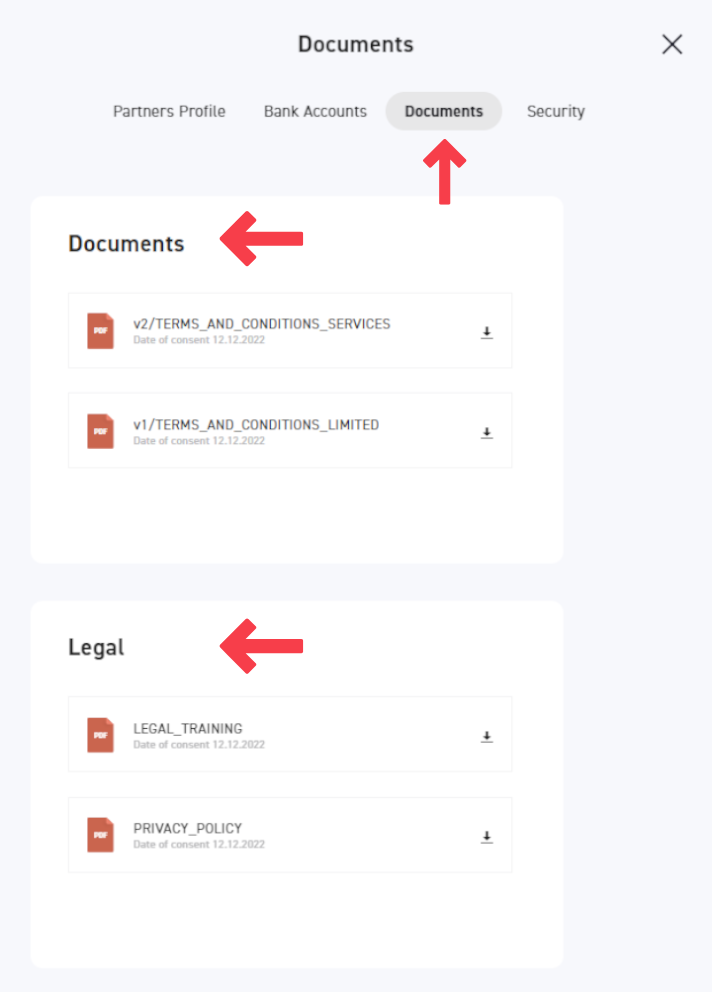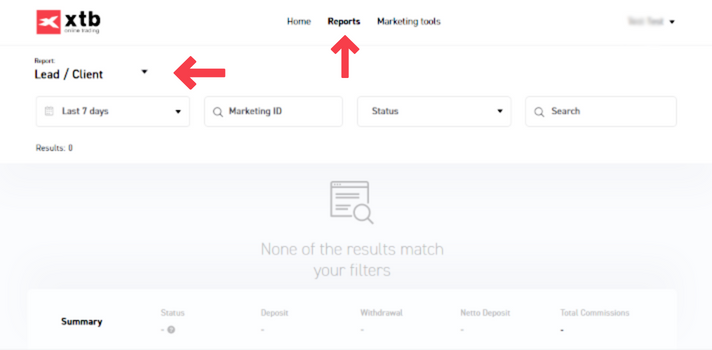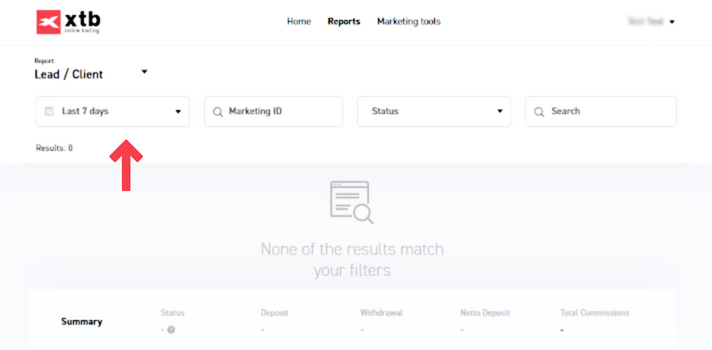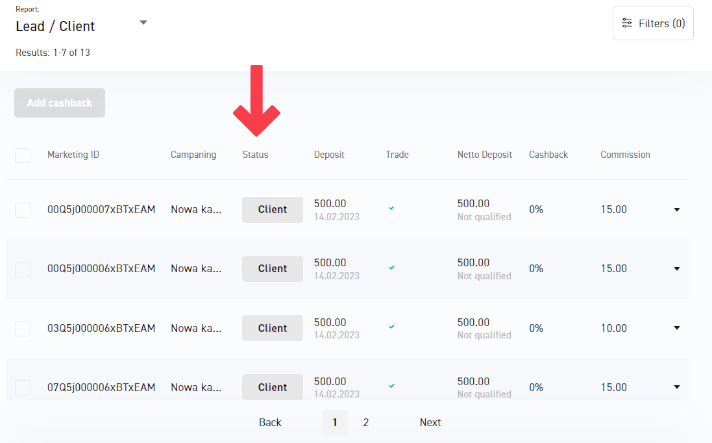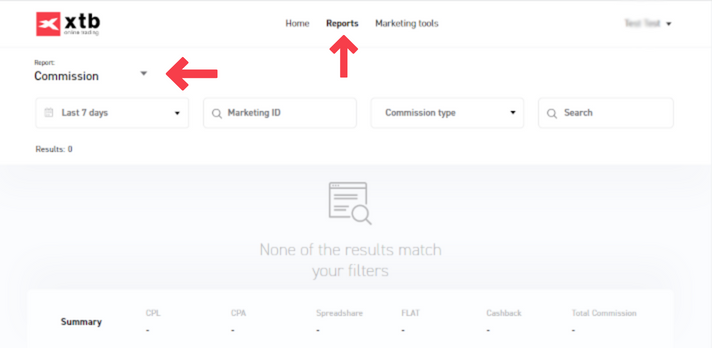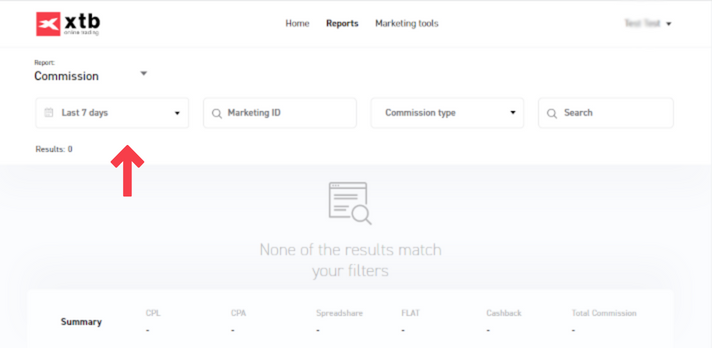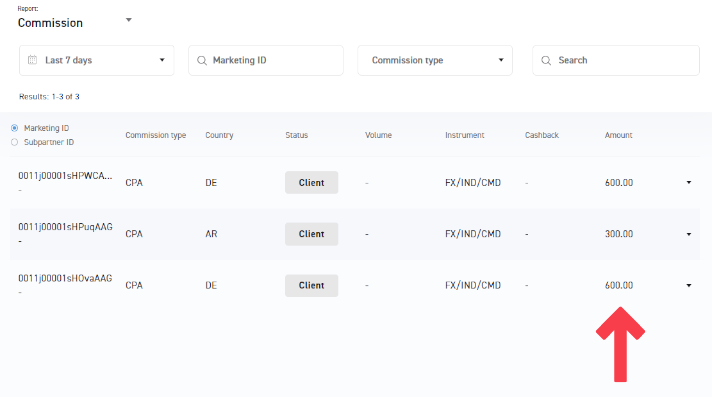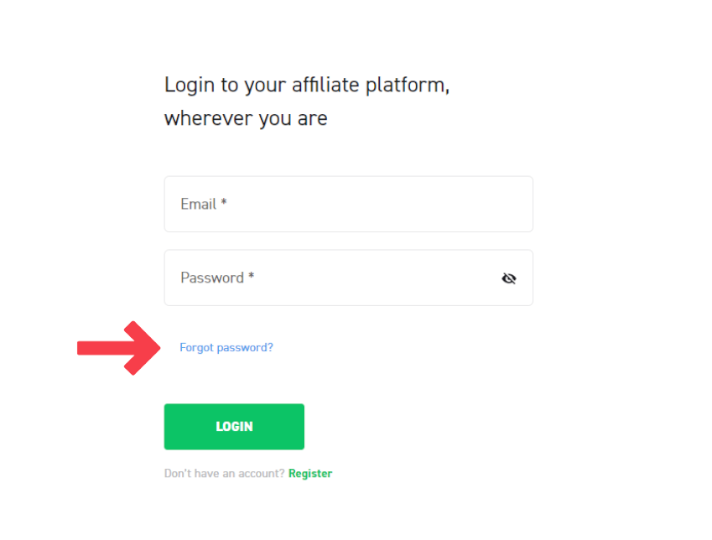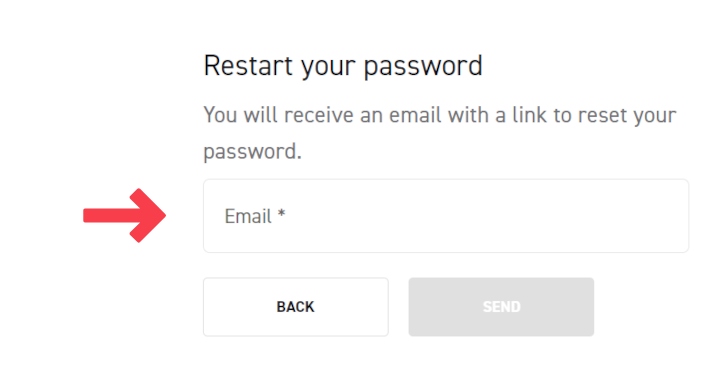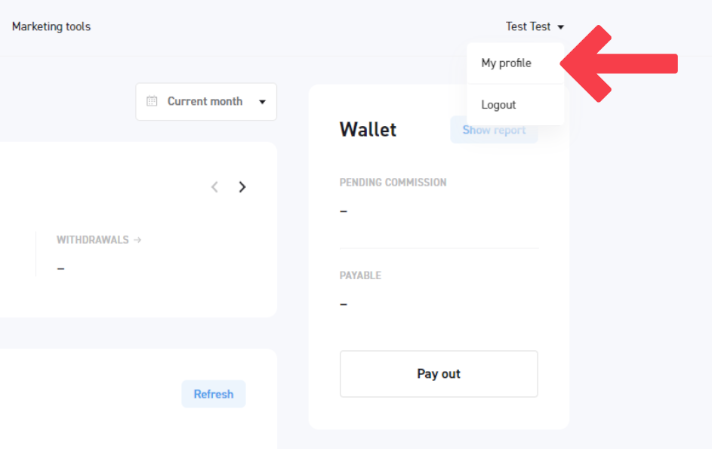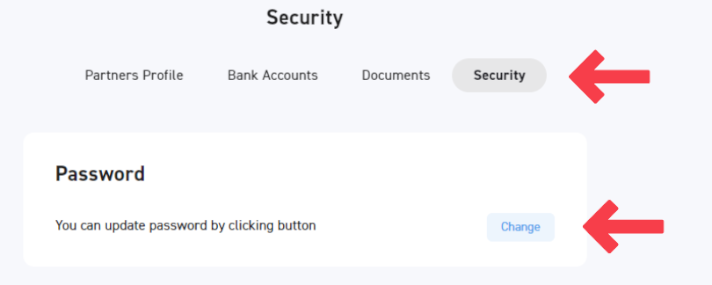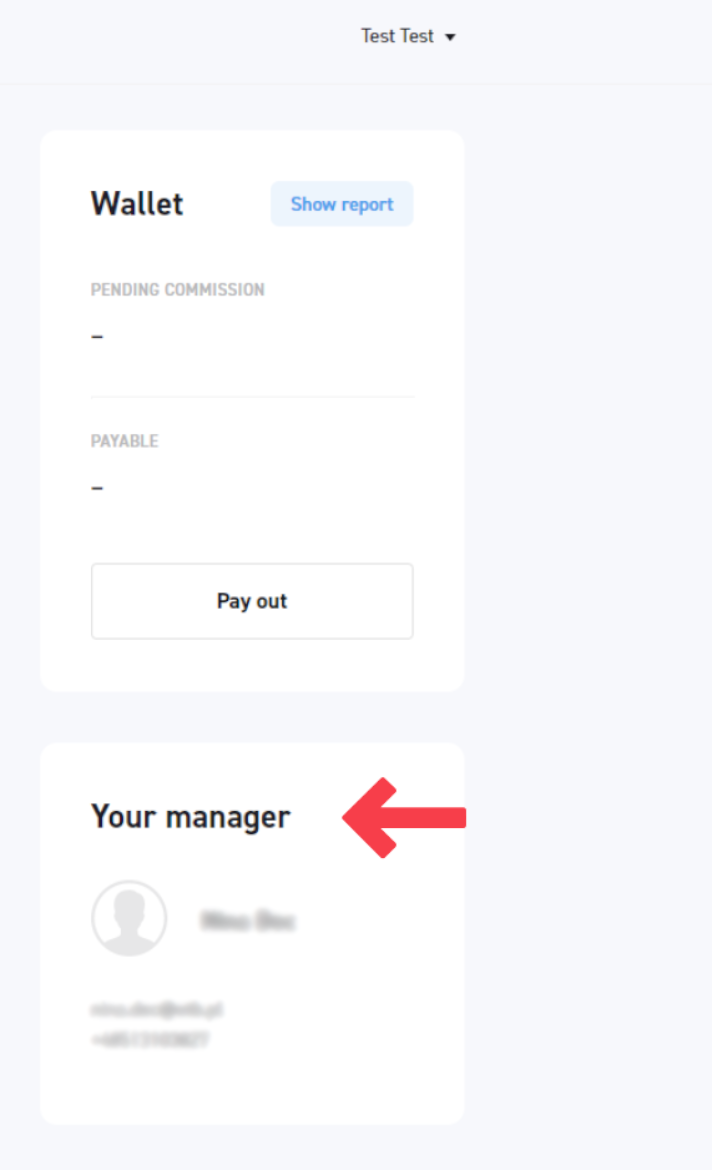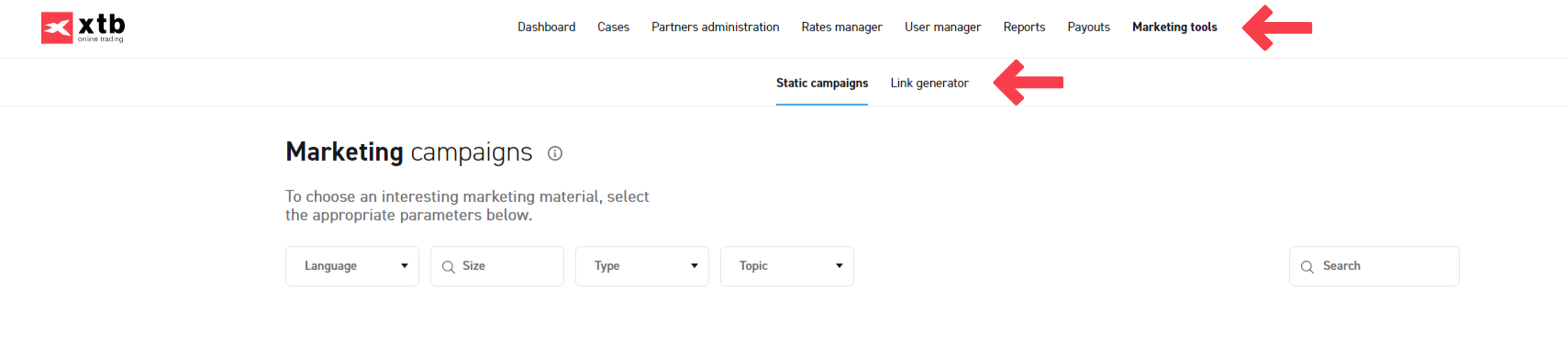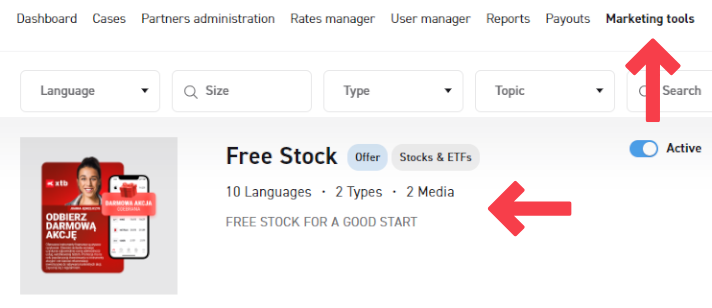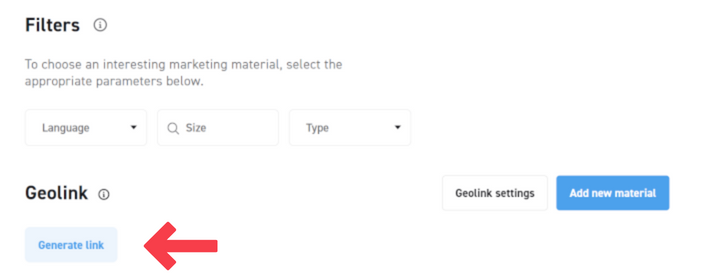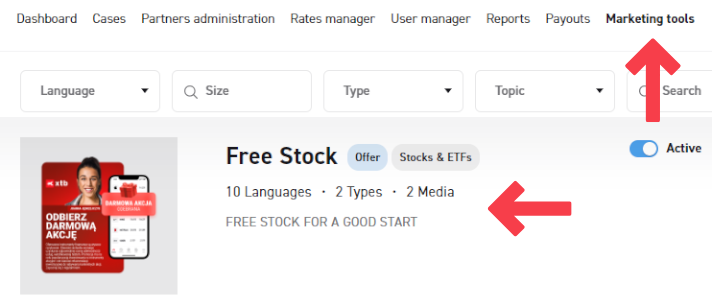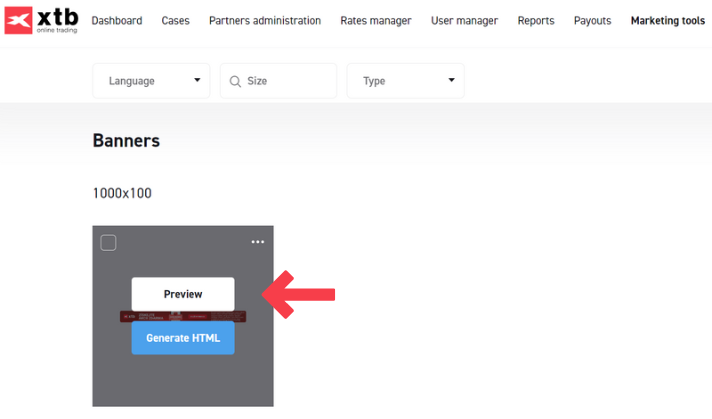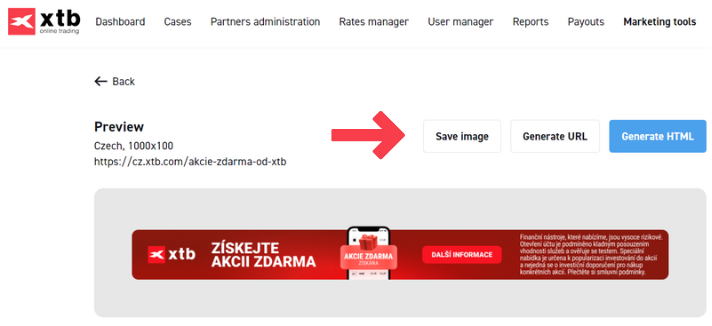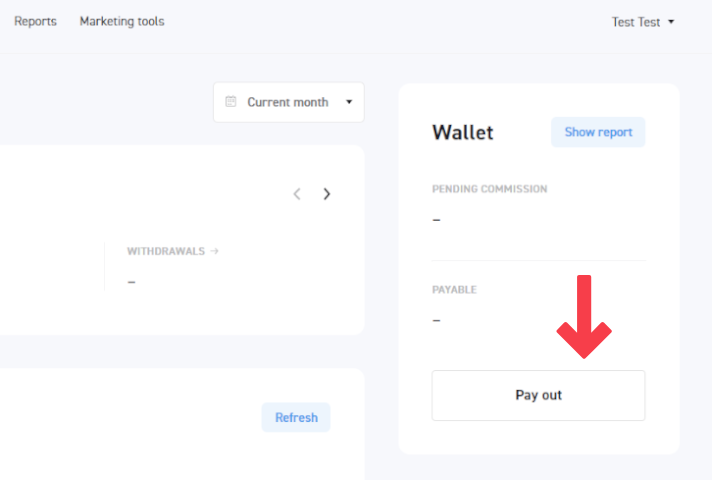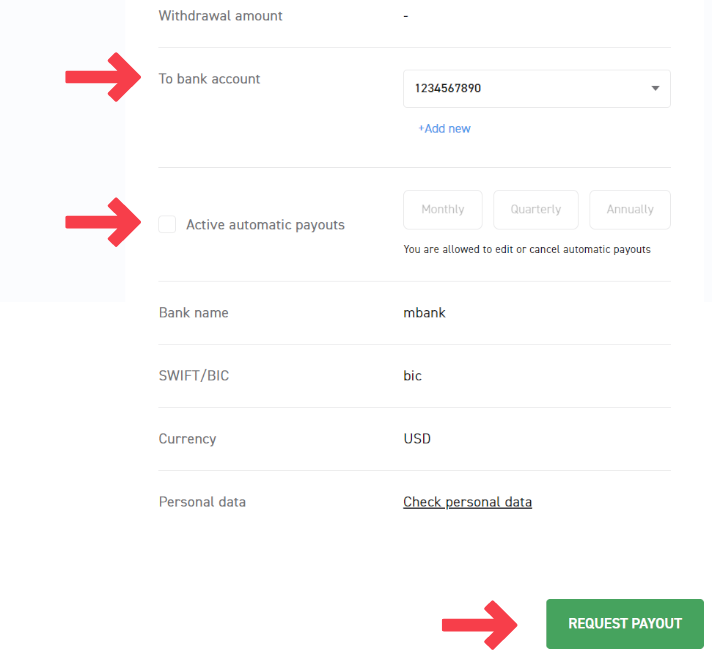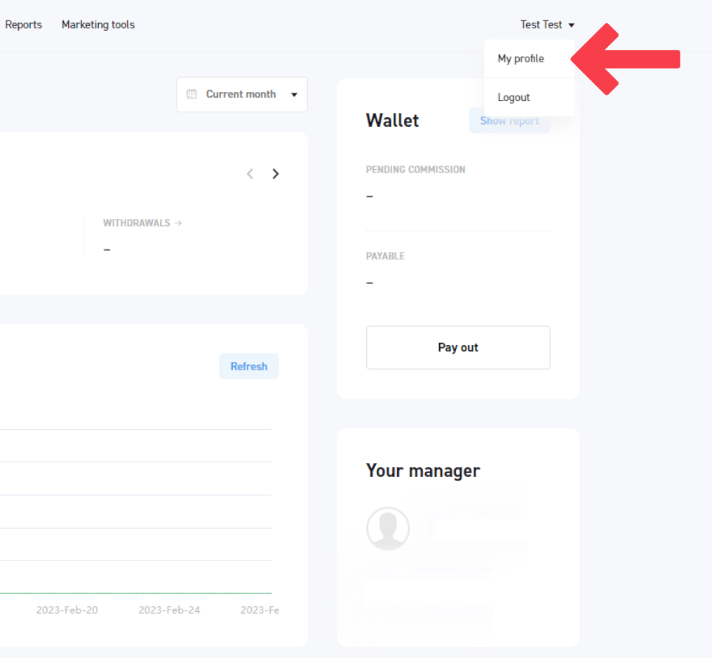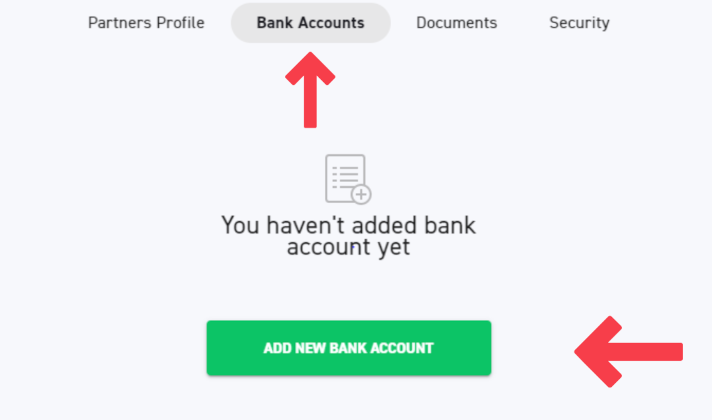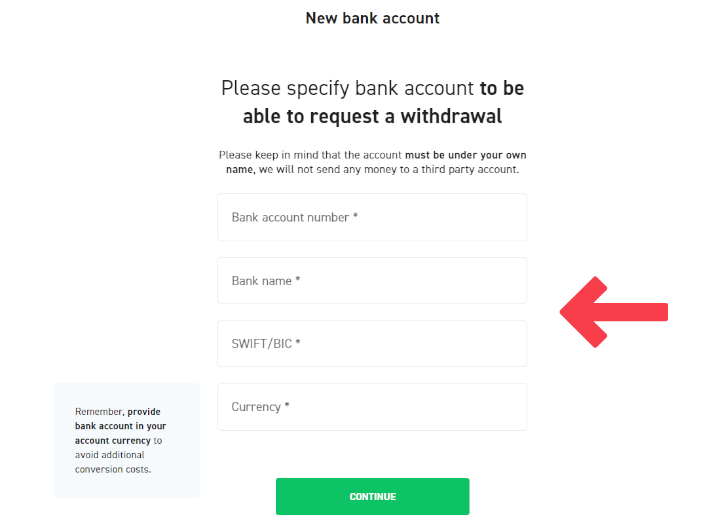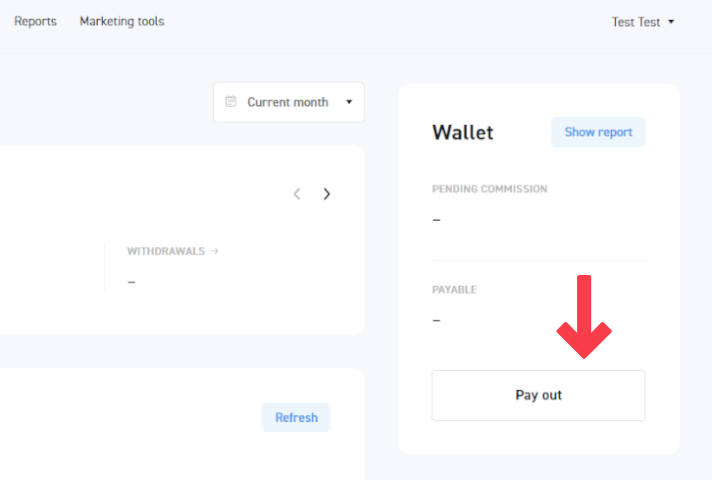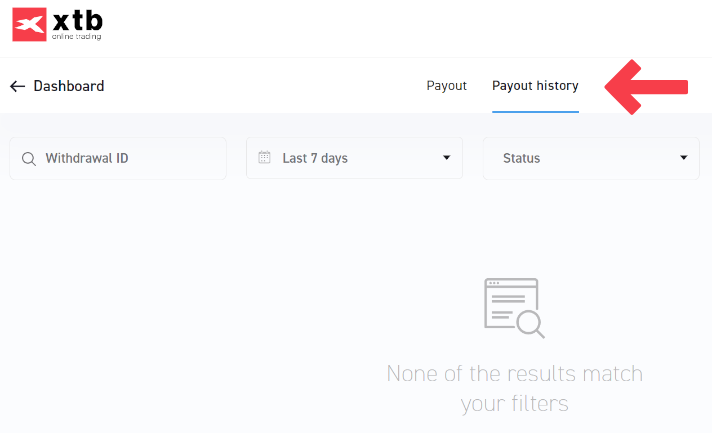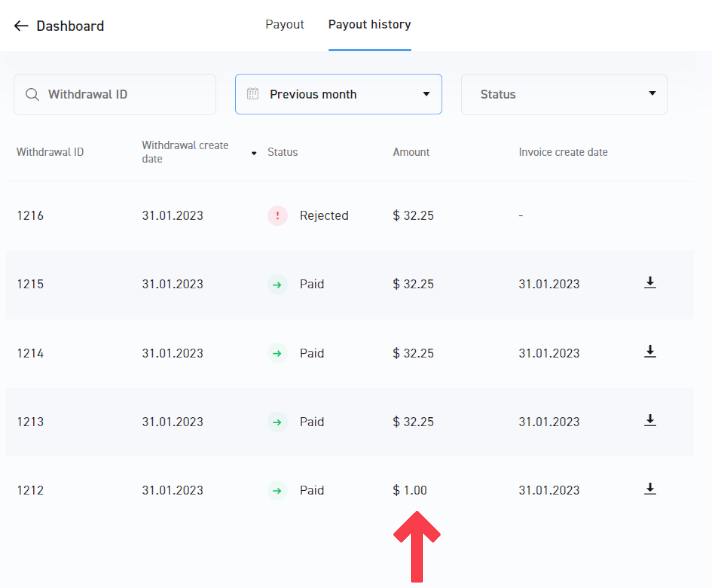Este grupo contiene cookies que son necesarias para que funcione nuestra página web. Forman parte de las funcionalidades como las preferencias de idioma, distribución de tráfico o mantener abierta la sesión del usario. No se pueden deshabilitar.
| Nombre de la cookie | Descripción |
|---|---|
| SERVERID | |
| userBranchSymbol | Fecha de caducidad: 9 de septiembre de 2022 |
| adobe_unique_id | Fecha de caducidad: 8 de septiembre de 2023 |
| SESSID | Fecha de caducidad: 9 de septiembre de 2022 |
| __hssc | Fecha de caducidad: 8 de septiembre de 2022 |
| __cf_bm | Fecha de caducidad: 8 de septiembre de 2022 |
| intercom-id-iojaybix | Fecha de caducidad: 5 de junio de 2023 |
| intercom-session-iojaybix | Fecha de caducidad: 15 de septiembre de 2022 |